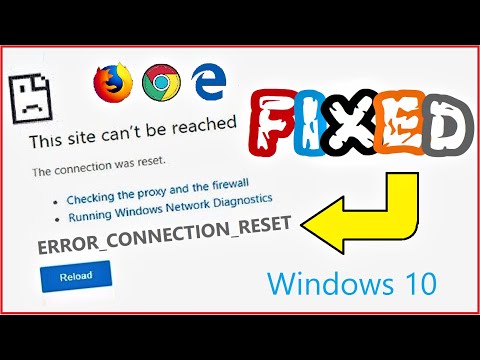Se le funzionalità di Windows Media sono disabilitate sul computer, potrebbero verificarsi problemi durante l'installazione di iCloud per Windows. Inoltre, potresti vedere un messaggio dal pacchetto di installazione di iCloud che dice " Nel tuo computer mancano funzionalità multimediali, Scarica Media Feature Pack per Windows dal sito Web di Microsoft e installa e riprova ". Quindi, anche una rapida occhiata a questo messaggio suggerisce che il problema è principalmente dovuto a un problema di Microsoft.
Nel tuo computer mancano funzionalità multimediali

Funzionalità multimediali mancanti in Windows 10
Ci sono 3 modi di andare in giro.
- Abilita funzioni multimediali da "Attiva o disattiva funzionalità Windows" Scatola.
- Crea una chiave di registro
- Scarica Media Feature Pack
Abilita funzioni multimediali da "Attiva o disattiva funzionalità Windows"
Premi Win + R per aprire la casella Esegui e digita optionalfeatures.exe e fare clic su OK.

Successivamente, da "Attiva o disattiva funzionalità Windows" che si apre, scorri verso il basso e seleziona la casella " Funzionalità multimediali'Entrata.
Alla fine, fai clic su OK e fermati un attimo fino a quando Windows 10 non attiva Windows Media Player e altre funzionalità multimediali.
Crea una chiave di registro
Si noti che l'uso scorretto dell'editor del Registro di sistema può causare seri problemi a livello di sistema che potrebbero richiedere la reinstallazione di Windows per correggerli. Non possiamo garantire che eventuali problemi derivanti dall'uso dell'Editor del Registro di sistema possano essere risolti. Prima di iniziare, creare prima un punto di ripristino del sistema.
Per modificare il registro, premi Win + R in combinazione per aprire la finestra di dialogo 'Esegui'.
Digita "regedit" e premi Invio. Successivamente, vai al seguente percorso -
ComputerHKEY_LOCAL_MACHINESOFTWAREMicrosoftWindowsCurrentVersionSetupWindowsFeaturesWindowsMediaVersion
Modifica il valore di questo WindowsMediaVersion chiave per cambiare il suo valore predefinito da 0 a 1 come si vede nell'immagine qui sotto. Se non esiste, dovrai crearlo.

Esci e prova a reinstallare iCloud per Windows 10.
Scarica Media Feature Pack
Visita questo link e quando richiesto, assicurati di selezionare la lingua e l'architettura del sistema operativo corretto (x64 o x86).

In pochi istanti, iCloud dovrebbe essere attivo e funzionante!